電腦版YY語音進行試麥操作的方法
時間:2022-09-15 17:03:47作者:極光下載站人氣:303
在使用yy語音的時候,很多小伙伴可能會遇到說話時隊友表示聽不到我們聲音的情況,這個時候該怎么解決說話沒有聲音的問題呢,我們可以通過試麥的方法來解決麥克風(fēng)沒有聲音的問題。在YY語音中進行試麥的方法也很簡單,我們只需要打開設(shè)置選項,然后點擊設(shè)置頁面中的語言視頻功能,接著選擇音頻設(shè)置,在音頻設(shè)置頁面中找到試麥選項并點擊選擇,最后靠近麥克風(fēng)說話,然后根據(jù)耳機中聲音的情況選擇是否能聽到聲音即可。有的小伙伴可能不清楚具體的操作方法,接下來小編就來和大家分享一下電腦版YY語音進行試麥操作的方法。
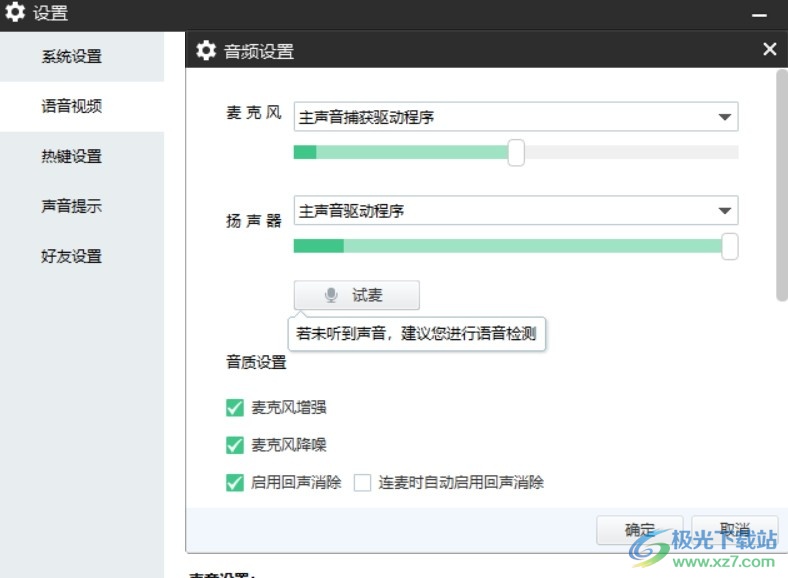
方法步驟
1、第一步,我們先點擊打開電腦上的YY語音并完成登錄,進入YY語音頁面之后,我們點擊頁面右下角的設(shè)置圖標
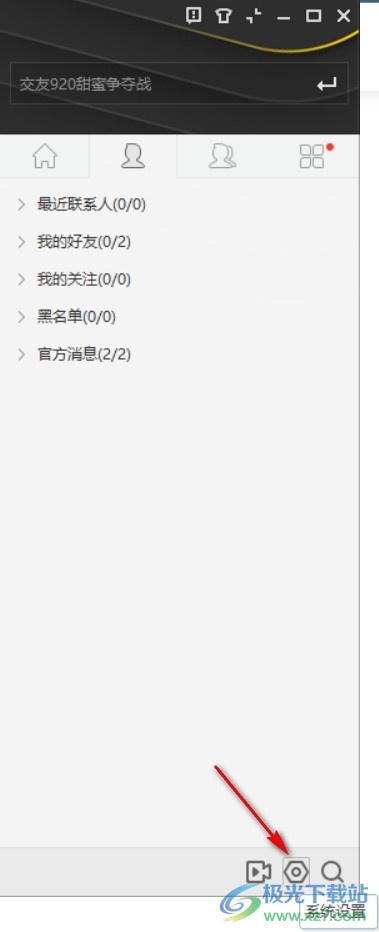
2、第二步,進入設(shè)置頁面之后,我們在頁面左側(cè)找到并點擊“語音視頻”選項,并在頁面右側(cè)點擊“音頻設(shè)置”選項
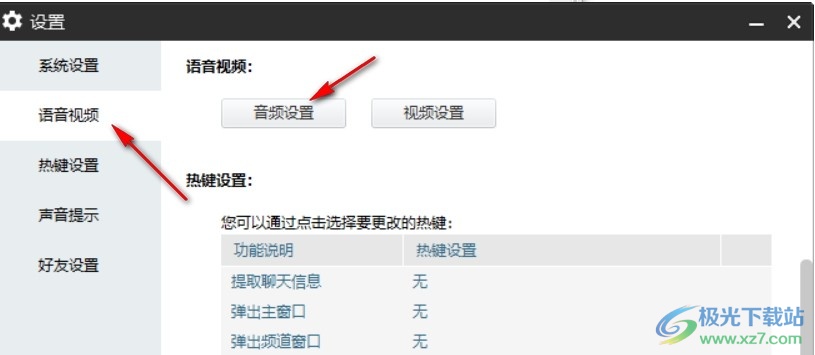
3、第三步,在音頻設(shè)置頁面中,我們找到“試麥”選項,并點擊選擇該選項
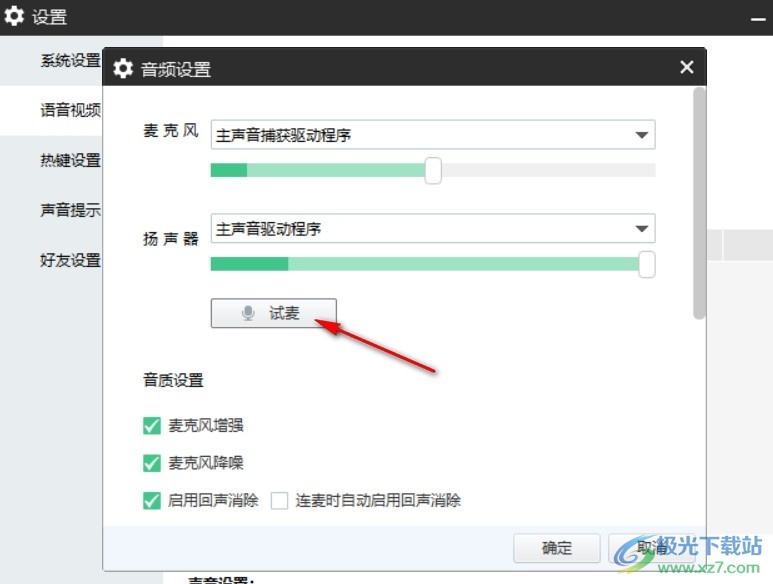
4、第四步,進入試麥頁面之后我們湊近麥克風(fēng)說話,然后根據(jù)耳機中的結(jié)果選擇“聽到聲音”或“未聽到聲音”選項即可
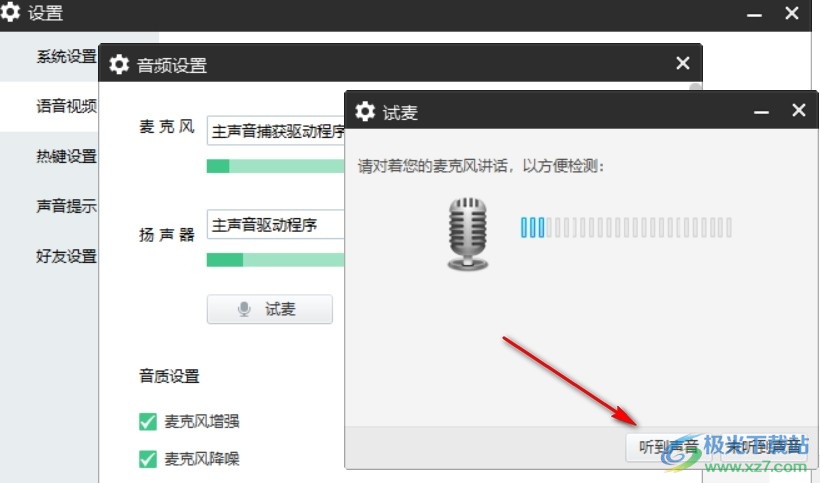
以上就是小編整理總結(jié)出的關(guān)于電腦版YY語音進行試麥操作的方法,我們打開YY語音,然后點擊頁面右下角的設(shè)置圖標,進入設(shè)置頁面之后點擊語言視頻,再在語言視頻頁面中點擊“音頻設(shè)置”,進入音頻設(shè)置頁面之后我們點擊試麥選項,然后靠近麥克風(fēng)說話,最后根據(jù)自己耳機中的反饋選擇是否聽到聲音即可,感興趣的小伙伴快去試試吧。

大小:127 MB版本:v9.38.0.0環(huán)境:Win10
- 進入下載
相關(guān)推薦
相關(guān)下載
熱門閱覽
- 1百度網(wǎng)盤分享密碼暴力破解方法,怎么破解百度網(wǎng)盤加密鏈接
- 2keyshot6破解安裝步驟-keyshot6破解安裝教程
- 3apktool手機版使用教程-apktool使用方法
- 4mac版steam怎么設(shè)置中文 steam mac版設(shè)置中文教程
- 5抖音推薦怎么設(shè)置頁面?抖音推薦界面重新設(shè)置教程
- 6電腦怎么開啟VT 如何開啟VT的詳細教程!
- 7掌上英雄聯(lián)盟怎么注銷賬號?掌上英雄聯(lián)盟怎么退出登錄
- 8rar文件怎么打開?如何打開rar格式文件
- 9掌上wegame怎么查別人戰(zhàn)績?掌上wegame怎么看別人英雄聯(lián)盟戰(zhàn)績
- 10qq郵箱格式怎么寫?qq郵箱格式是什么樣的以及注冊英文郵箱的方法
- 11怎么安裝會聲會影x7?會聲會影x7安裝教程
- 12Word文檔中輕松實現(xiàn)兩行對齊?word文檔兩行文字怎么對齊?
網(wǎng)友評論